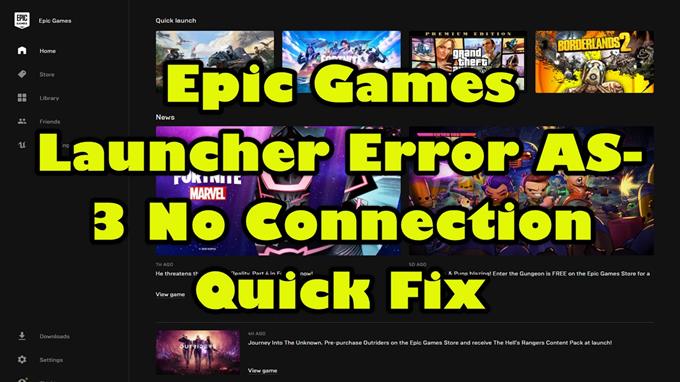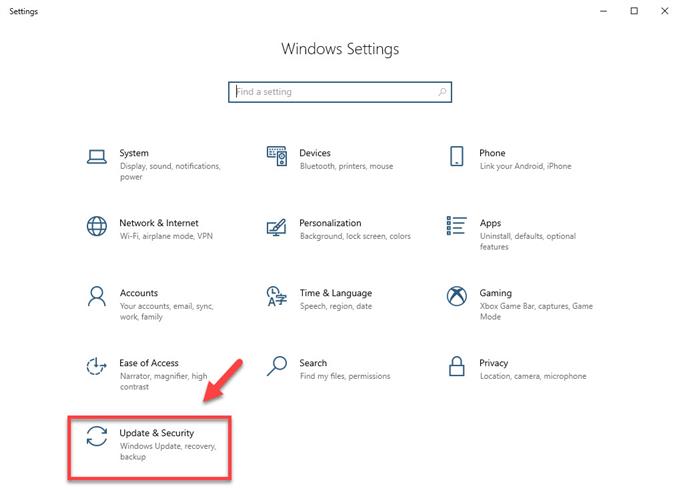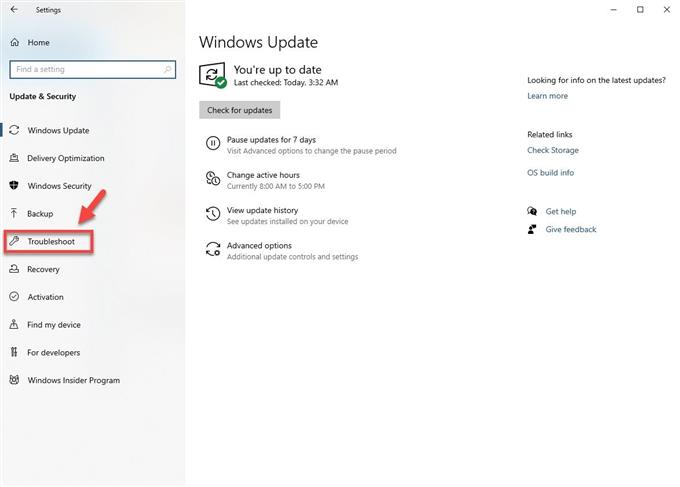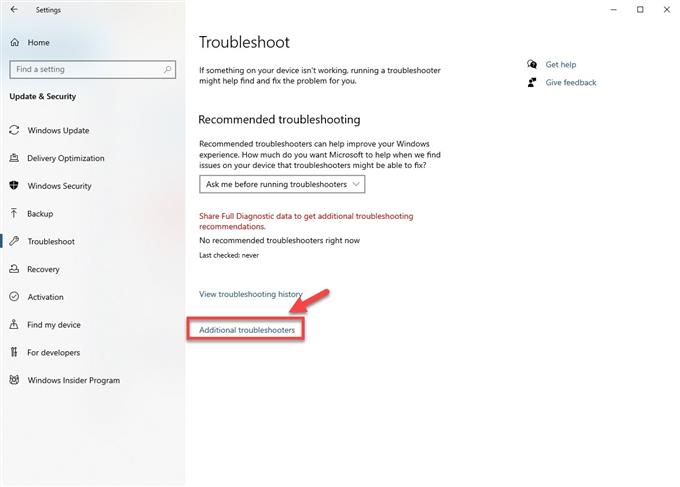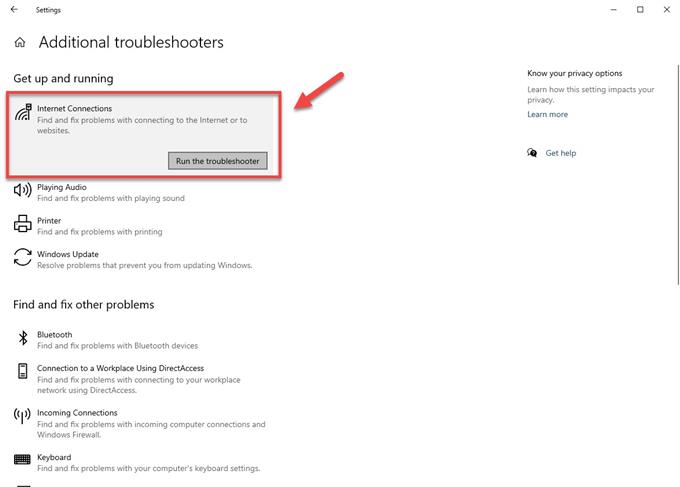Ошибка Epic Games Launcher AS-3 обычно возникает при попытке открыть программу запуска на ПК. Это вызвано проблемой сетевого подключения, когда компьютер не может подключиться к серверу Epic. Чтобы исправить это, вам нужно будет выполнить большинство общих действий по устранению неполадок сети.
Epic Games Launcher — это приложение для Windows, которое позволяет игрокам легко получить доступ к Epic Game Store. Отсюда можно легко покупать игры и управлять ими. Иногда доступны определенные акции, например, премиальные игры, которые доступны бесплатно в течение ограниченного времени, или игры со значительной скидкой.
Исправление ошибки подключения Epic Games Launcher
Одна из проблем, с которыми вы можете столкнуться при попытке открыть средство запуска Epic Games, — это невозможность подключения к серверу. Вот что вам нужно сделать, чтобы это исправить.
Что делать в первую очередь:
- Перезагрузите компьютер и модем / роутер.
- Убедитесь, что программа запуска не заблокирована брандмауэром или антивирусным ПО.
- Отключите любой прокси-сервер, который использует ваш компьютер.
Метод 1: проверьте статус сервера Epic Games
Первое, что вам нужно сделать в этом случае, — это убедиться, что сервер запущен и работает. Вы можете сделать это, посетив эту страницу https://status.epicgames.com/. Если статус Epic Games Store не зеленый и не работает, вам придется подождать, пока сервер вернется в сеть.
Метод 2: проверьте подключение к Интернету
Вам необходимо убедиться, что используемый вами компьютер получает правильную полосу пропускания и результаты пинга от вашего интернет-провайдера. Вы можете провести тест скорости на https://www.speedtest.net/, чтобы проверить свое интернет-соединение. Вы должны принять к сведению результаты проверки связи, загрузки и выгрузки. Если пинг слишком высокий (более 100 мс) или если скорость загрузки слишком низкая (менее 1 Мбит / с), это может быть причиной проблемы. Чтобы исправить это, попробуйте удалить другие устройства из сети и остановить все загрузки. Если проблема не исчезнет, обратитесь к своему интернет-провайдеру.
Метод 3: запустите средство устранения неполадок в Интернете, чтобы исправить ошибку запуска AS-3
Это один из инструментов, доступных в Windows 10, который проверяет ваш компьютер на наличие проблем, которые могут помешать ему выйти в Интернет.
Необходимое время: 10 минут.
Использование средства устранения неполадок в Интернете
- Нажмите кнопку Пуск.
Его можно найти в нижней левой части экрана.

- Щелкните Настройки.
Откроется окно настроек.

- Нажмите Обновление и безопасность.
Обычно это последняя опция в окне настроек.

- Щелкните Устранение неполадок.
Это можно найти на левой панели.

- Щелкните Дополнительные средства устранения неполадок.
Это можно найти на правой панели.

- Щелкните Подключения к Интернету, затем Запустите средство устранения неполадок.
Это запустит инструмент устранения неполадок. Следуйте всем рекомендуемым шагам, которые необходимо сделать.

После выполнения действий, перечисленных выше, вы успешно исправите ошибку AS-3 в программе запуска Epic Games.
Посетите наш канал androidhow на Youtube, чтобы увидеть больше видео по устранению неполадок.